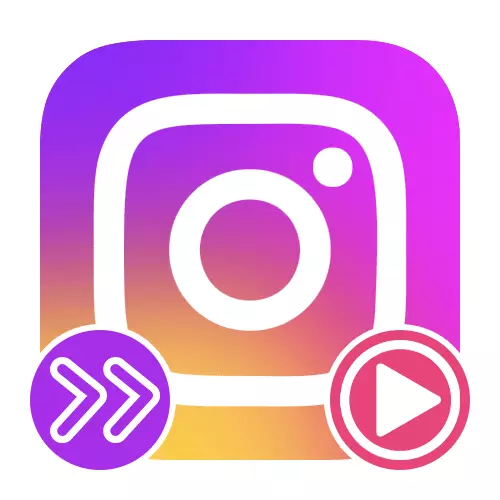
Korak 1: Priprema valjaka
S obzirom na činjenicu da Instagram, bez obzira na verziju, ne pruža alate za rad s brzinom videa, stvoriti takav učinak imat će zasebno. Da biste to učinili, možete koristiti standardnu kameru ili bilo koju drugu prikladnu aplikaciju koja vam omogućuje spremanje valjka u MP4 formatu optimalnom za ovu društvenu mrežu.
Opširnije: Preuzmite video iz Instagrama na telefon

Ako želite koristiti sve značajke internog Instagram kamere, možete posjetiti odjeljak "Račun" u "Postavke" aplikacije i omogućiti automatsku uštedu objavljene zapise putem "originalnih publikacija". U isto vrijeme, nakon postavljanja videozapisa, može se ukloniti bez ikakve štete na lokalnoj kopiji u galeriji.
Opširnije: Preuzmite video iz povijesti u Instagramu

U slučaju skladištenja dostupno je prikladnije rješenje da klikne na ikonu strelice na gornjoj ploči unutarnjeg urednika i potvrdu preuzimanja. Dakle, nije potrebno objavljivati i naknadno uklanjanje ne dovoljno brzog valjka, što, štoviše, nije uvijek moguće ispuniti zbog strogih ograničenja u smislu maksimalnog trajanja.
Korak 2: Dodavanje učinka ubrzanja
Kao što je već zabilježeno, prema zadanim postavkama na društvenoj mreži nema alata za nametanje učinka ubrzanja na videozapis, te stoga, u svakom slučaju, jedna od aplikacija treće strane će morati koristiti. Razmotrit ćemo dva urednika koji pružaju potrebne mogućnosti uvjetno besplatne osnove i relevantne u različitim situacijama.Opcija 2: Hyperlapse
Hiperlapse mobilna aplikacija za IOS uređaje je službeni dodatak za Instagram, prvenstveno usmjeren na jednostavan, ali učinkovit video ubrzanje bez gubitka kvalitete. Za razliku od univerzalnih urednika, ovaj alat ne pruža mogućnost dodavanja unaprijed određenih datoteka.
Preuzmite Hyperplapse iz App Store
- Nakon instalacije programa na gornjoj vezi, stvorite video po analogiji s ovim fotoaparatom. Nažalost, ovdje nema nikakvih pomoćnih filtera, ali to ne ometa ih naknadno dodavanje.
- Nakon završetka pripreme snimanja, koristite donju ploču kako biste ubrzali videozapis do 12 puta, prevrtanjem klizača na desnu stranu. Da biste spremili, koristite oznaku u gornjem desnom kutu zaslona.
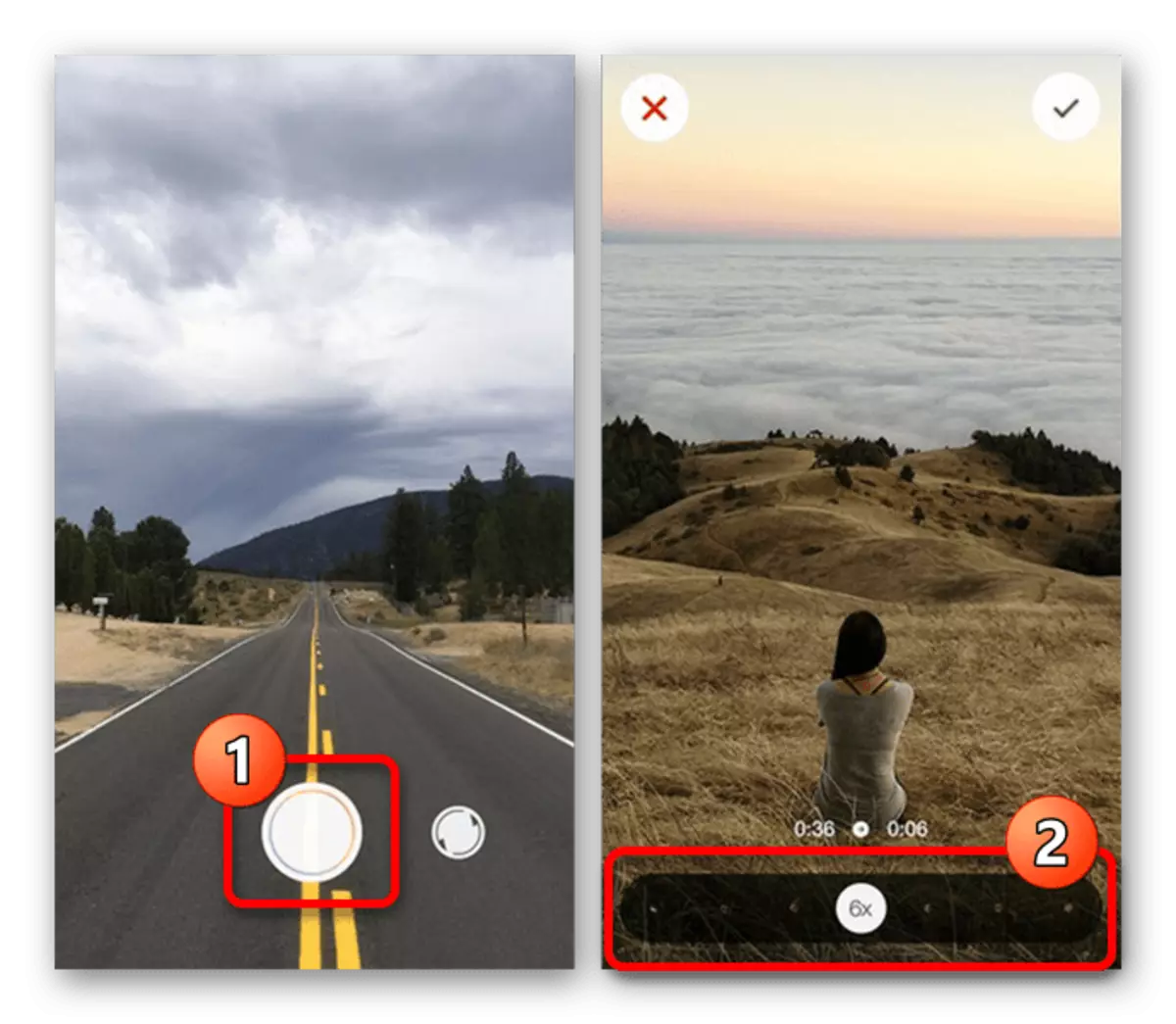

Tijekom spremanja, program će automatski ponuditi izvoz valjka u Instagramu. Bit će dovoljno da odaberete prikaz pisanja, napravite potrebne promjene pomoću internog uređivača i potvrdite preuzimanje.
Korak 3: Video publikacija
Po završetku pripreme videozapisa, ako želite spremiti rezultat u memoriji mobilnog uređaja ili odabranog uređivača ne podržava publikaciju izravno u Instagramu, postavljanje će se morati obaviti ručno. Za provedbu ovog zadatka, datoteka mora biti u MP4 formatu i u skladu sa zahtjevima za trajanje izravno ovisno o odjeljku društvene mreže.
Čitaj više:
Formati i dimenzije za video u Instagramu
Dodavanje videozapisa na stosis u Instagramu

Dodavanje se izvodi pritiskom na tipku "+" na donjoj ploči službene aplikacije i naknadnog odabira zapisa iz galerije. Općenito, postupak se praktički ne razlikuje od rada s slikama, ne računajući neznatno modificirani urednik.
